
Tartalom
- Honlap beállítása a Microsoft Edge-ben: Mielőtt elkezdenénk
- Hogyan lehet beállítani a kezdőlapot a Microsoft Edge programban
Valószínű, hogy amikor bekapcsolja a notebookot, vagy megnyomja a számítógépen lévő bekapcsológombot, az első dolog, amit nyit meg, egy webböngésző. A honlapod az első dolog, amit a webböngésző kiválasztásakor láthat, ezért döntő. A Microsoft egy új böngészőt köt össze a Windows 10 operációs rendszerrel. Ha csak az operációs rendszerrel kezdődik, nehéz lehet kitalálni, hogyan állítson be egy kezdőlapot a Microsoft Edge-ben.

Valószínűleg ismeri, hogyan állíthatja be a kezdőlapot az Internet Explorerben, a Microsoft korábbi böngészőjében. Az 1990-es évek során rövid ideig a vállalat Internet Explorer böngészője volt a legjobb, amit bárhol találhatott. A 2000-es évek végére a Microsoft elpusztította az Internet Explorer által elnyert összes jó eredményt. A böngésző hibás volt, és nem olyan felhasználóbarát, mint mások. A vállalat remélte, hogy megfordítja a tendenciát, hogy a felhasználók elhagyják a kínálatát a Microsoft Edge-rel. Az új böngésző főoldalának beállítása nagyrészt pontosan úgy működik, mint az Internet Explorerben.
A Microsoft Edge webhelyének beállítása.
Honlap beállítása a Microsoft Edge-ben: Mielőtt elkezdenénk
Mielőtt leülne, hogy elkezdje megváltoztatni a számítógép beállításait, van néhány dolog, amit meg kell jegyezni. Először is, ha a számítógépén már nincs betöltve a Windows 10-es verziója, akkor nem tudja követni ezeket az utasításokat a kezdőlap megváltoztatásához. Ahelyett, hogy helyette az Internet Explorer-et kellene bemutatnia.
Ha megváltoztatja a munkahelyi számítógép kezdőlapját, akkor biztos lehet benne, hogy rendelkezik erre jogosultsággal, vagy hogy a cég informatikai részlege nem rontja ezt meg.
Harmadszor, el szeretné böngészni a webhelyen, amelyet a Microsoft Edge főoldalaként szeretne beállítani, mielőtt elindítaná ezt a bemutatót. Ez a kulcs, mivel a Microsoft Edge kéri az oldal címét, amelyet a kezdőlapként kíván beállítani. Szükséged lesz erre a pontos webcímre. Ha nem rendelkezik a megfelelő címmel, minden alkalommal, amikor megnyitja a böngészőt, egy üres oldalt vagy hiba oldalt kap.
Hogyan lehet beállítani a kezdőlapot a Microsoft Edge programban
Kattintson a Start gombra a képernyő bal alsó sarkában a tálcán, hogy megjelenítse a Start élményt. Ha a számítógépe érintkezik, egyszerűen érintse meg az ujját.

Miután belépett a Startba, keresse meg a kék Live Tile-et egy E-vel a középen. A Start élmény jobb oldalán található telepített alkalmazások listájából is kiválaszthatja a Microsoft Edge-t.

A többi Windows 10 alkalmazással ellentétben nincs beállítási tárcsa a Microsoft Edge beállításainak módosítására. Keressen három pontot a címsor jobb oldalán. Amikor megtalálod őket, érintsen meg vagy kattintson a három pontra egy menü megnyitásához.

Nyissa meg a menüt, keresse meg a Beállítások opciót. Az alsó részen van. Érintse meg a gombot, vagy kattintson rá, hogy eljusson a beállításablakba.
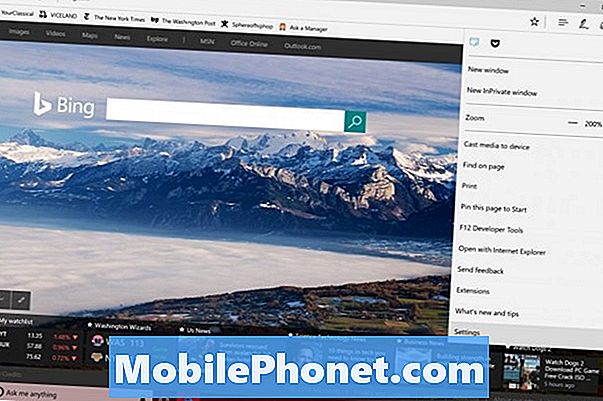
A Microsoft nem hívja ki a kezdőlapot a Microsoft Edge beállításaiban. Keresse meg a „Nyissa meg a Microsoft Edge-t” bejegyzést a beállításokban. Kattintson az X-re az előző bejegyzések eltávolításához, és a pluszjel segítségével új bejegyzéseket adhat hozzá. Kattintson a jobb gombbal a hozzáadni kívánt oldal címére, majd vágja be és illessze be a Új oldal hozzáadása doboz.
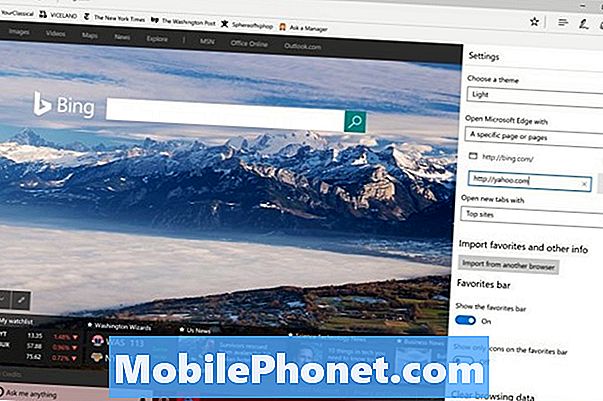
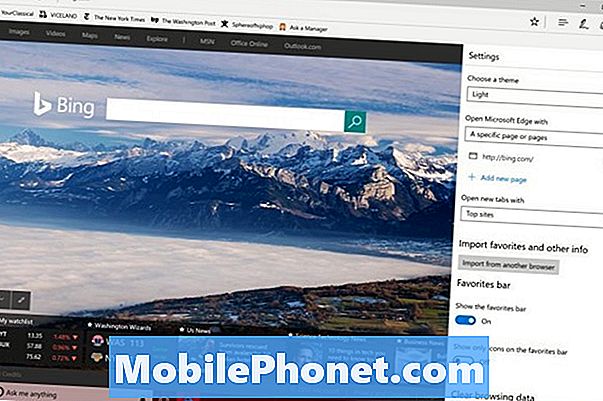
A Microsoft Edge-ben nincs szükség egyetlen kezdőlapra. Annyi, amennyit csak akarsz, bár biztosan egyszerű, mert böngészője megpróbálja betölteni ezeket az oldalakat minden alkalommal, amikor friss böngészési munkamenetet szeretne kezdeni. Az Edge megnyitásakor használja a legördülő menüből azt, amit látni szeretne.
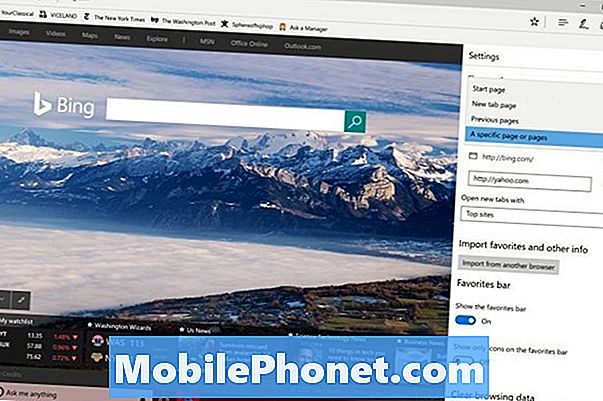
Nem kell kezdőlapnak lennie, ha nem akarja, hogy legyen.
Amíg itt tartózkodik, érdemes más változtatásokat is végrehajtani, mint például az új lapok megnyitásakor megjelenő hírcsatorna elrejtése.
Sok szerencsét próbáltunk a Microsoft Edge-ben és általában a Windows 10-ben létrehozni. Az új operációs rendszer hozzászokik, de ez egy nagyon nagy javulás a Microsoft által a Windows 8-hoz kínáltnál.

